Windows 11におけるシステムの復元手順

エラーやクラッシュが発生している場合は、Windows 11でのシステム復元手順に従ってデバイスを以前のバージョンに戻してください。
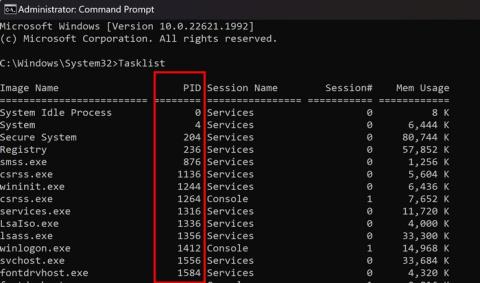
Chrome を開くなど、コンピュータ上で何かを行うたびに、コンピュータはそのプロセスを追跡および管理するためのアプリケーション プロセス ID を与えます。同じプロセス ID を持つ 2 つのプロセスは見つかりません。なぜアプリケーションのプロセス ID を知る必要があるのでしょうか? 理由の 1 つは、デバッガーを追加していることです。理由に関係なく、「Windows 11 のアプリケーション プロセス ID を簡単に見つける」を読み続けてください。
Windows 11 のアプリケーション プロセス ID を簡単に見つける方法
プロセスのアプリケーション プロセス ID をすばやく簡単に見つける方法は、コマンド プロンプトを使用することです。コマンドを1つ入力するだけなので、慣れていなくても問題ありません。検索フィールドでコマンド プロンプトを探して開きますが、必ず管理者として開いてください。
コマンド プロンプトが開いたら、コマンドtasklist を入力してEnterを押します。データの長いリストが表示されます。サービスまたはコンソールと表示されている場所の左側にある数字がアプリケーション プロセス ID です。正しい列を表示していることを確認するには、一番上までスクロールして、PID と表示されている列を確認します。それだけです。
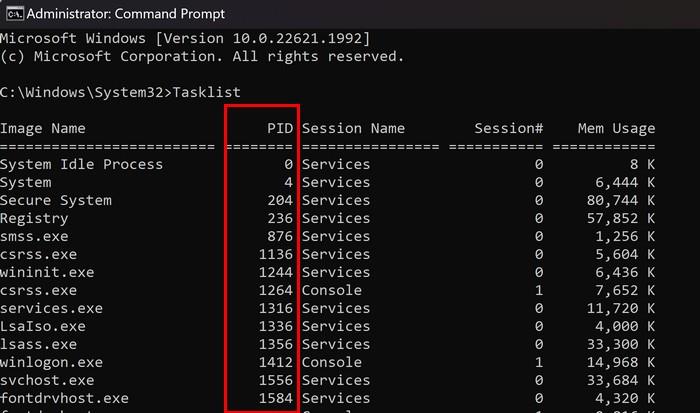
タスク マネージャーを使用して Windows 11 のアプリケーション プロセス ID を簡単に検索する
タスク マネージャーを使用してアプリケーション プロセス ID を取得することもできます。これを開くには、Windows の [スタート] メニューを右クリックし、[タスク マネージャー]をクリックします。[詳細] タブをクリックすると、開いたときにアプリケーション プロセス ID が表示されます。PID 列を探して、必要な数値を取得します。終了する必要があるプロセスはありますか?
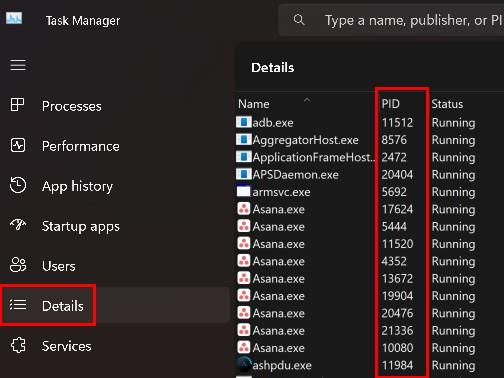
タスクマネージャーを使用してタスクを終了する方法
タスク マネージャーを開いている場合は、探していたプロセス ID のプロセスを終了できます。終了するタスクを右クリックし、[タスクの終了]を選択します。このプロセスに関連付けられたプロセスがすべて閉じられ、保存されていないデータが失われることを知らせる警告メッセージが表示されます。また、システムが不安定になる可能性があるため、システム プロセスを閉じることについても警告します。ただし、続行したい場合は、「プロセスの終了」をクリックしてください。
リソース モニターを使用して Windows 11 のアプリケーション プロセス ID をすばやく見つける方法
アプリケーション プロセス ID を見つけるためのもう 1 つの便利なツールは、リソース モニター オプションです。これを開くには、検索フィールドに「リソース モニター」と入力し、管理者として開きます。開くと、[CPU]、[メモリ]、[ディスク]、[ネットワーク]などのタブでアプリケーション プロセス ID を見つけることができます。プロセスを終了するには、オプションを右クリックし、タスクの終了を選択します。プロセスを終了すると何が起こるかを示す警告メッセージを必ず読んでください。
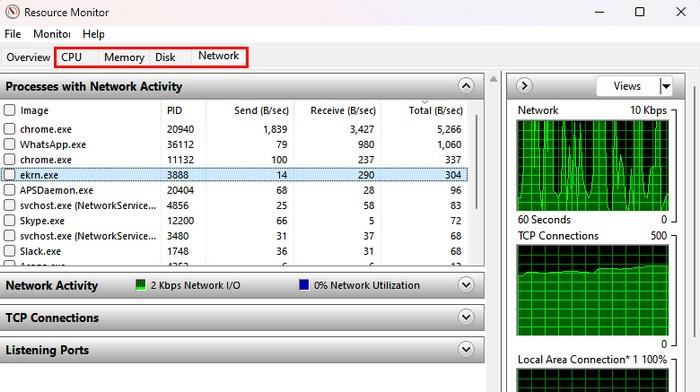
PowerShell を使用して Windows 11 のアプリケーション プロセス ID を検索する
何らかの理由で PowerShell を使用している場合は、それを使用してアプリケーション プロセス ID を取得することもできます。Windows の [スタート] メニューを右クリックし、 [ターミナル管理]をクリックして開くことができます。ターミナルが開いたら、「Get-Process」と入力してEnter を押します。データの長いリストが表示されますが、ID 列は右から 2 番目の列になります。安全のため、一番上までスクロールして ID 列を探してください。タスク マネージャーとは異なり、タスクを右クリックしてもタスクを終了することはできません。

結論
アプリケーション プロセス ID が必要になる理由はさまざまです。ただし、良いニュースは、さまざまな方法から選択できることです。1 つのオプションを使用することに不安がある場合は、次のオプションを試してください。特定の方法を使用してタスクを終了できますが、他の方法では ID のみが表示されます。最初にどの方法を試しましたか? 以下のコメント欄でご意見を共有してください。また、ソーシャル メディアで他の人と記事を共有することも忘れないでください。
エラーやクラッシュが発生している場合は、Windows 11でのシステム復元手順に従ってデバイスを以前のバージョンに戻してください。
マイクロソフトオフィスの最良の代替を探しているなら、始めるための6つの優れたソリューションを紹介します。
このチュートリアルでは、特定のフォルダ位置にコマンドプロンプトを開くWindowsデスクトップショートカットアイコンの作成方法を示します。
最近のアップデートをインストールした後に問題が発生した場合に壊れたWindowsアップデートを修正する複数の方法を発見してください。
Windows 11でビデオをスクリーンセーバーとして設定する方法に悩んでいますか?複数のビデオファイル形式に最適な無料ソフトウェアを使用して、解決方法をご紹介します。
Windows 11のナレーター機能にイライラしていますか?複数の簡単な方法でナレーター音声を無効にする方法を学びましょう。
複数のメール受信箱を維持するのは大変な場合があります。特に重要なメールが両方に届く場合は尚更です。この問題に対する解決策を提供する記事です。この記事では、PCおよびApple MacデバイスでMicrosoft OutlookとGmailを同期する方法を学ぶことができます。
キーボードがダブルスペースになる場合は、コンピュータを再起動し、キーボードを掃除してください。その後、キーボード設定を確認します。
リモートデスクトップを介してコンピューターに接続する際に“Windowsはプロファイルを読み込めないため、ログインできません”エラーを解決する方法を示します。
Windowsで何かが起こり、PINが利用できなくなっていますか? パニックにならないでください!この問題を修正し、PINアクセスを回復するための2つの効果的な解決策があります。






